Prva prijava - vaše uporabniške nastavitve
From LimeSurvey Manual
Prva prijava
Z LimeSurvey Cloud
Ko ustvarite svoj račun LimeSurvey, boste prejeli e-pošto. To e-poštno sporočilo vsebuje povezavo za aktivacijo računa. Kliknite povezavo za dostop do vašega novo ustvarjenega računa. S klikom na povezavo se odpre vaš račun na spletni strani LimeSurvey.
Preden začnete ustvarjati in upravljati spletne ankete, morate ustvariti anketno mesto. Prijavite se v svoj račun in kliknite Ustvari anketno mesto.
Povezava Ustvari anketno mesto:
Če želite ustvariti svoje spletno mesto LimeSurvey:
(1) Vnesite ime svojega mesta.
(2) V spustnem meniju izberite ime domene.
(3) Izberite lokacijo strežnika.
(4) Kliknite Shrani in nastavi mesto LimeSurvey.
Postopek lahko traja do 20 sekund. Ko je postopek končan, se okno zapre in preusmerjeni boste nazaj na stran svojega računa.
Zdaj lahko dostopate do svojega anketnega mesta, tako da na vrhu strani kliknete Ogled anketnega mesta.
Stran za prijavo v račun:
Prijavite se v svoj račun s svojimi poverilnicami LimeSurvey.org:
Pripravljeni ste, da začnete ustvarjati ankete.
Spremenite geslo
Za spremembo gesla uporabite gumb Ste pozabili geslo? na strani za prijavo administracije LimeSurvey.
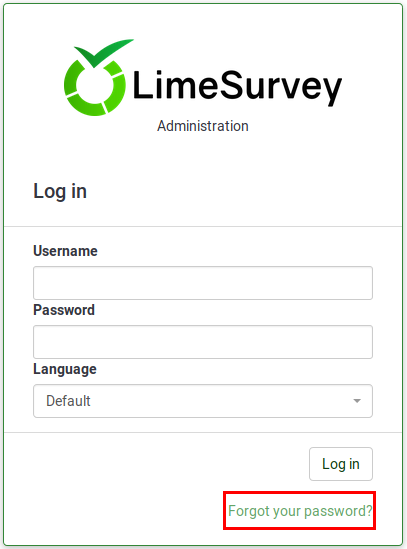
Ko izpolnite obvezna polja, kliknite gumb Preveri podatke. Prejeli boste e-poštno sporočilo s potrebnimi koraki, ki jih morate izvesti za ponastavitev gesla.
Druga možnost za spremembo gesla je, da to storite v svojem profilu. Kliknite svoje uporabniško ime v zgornjem desnem delu zaslona (v glavni orodni vrstici LimeSurvey) in izberite zavihek Vaš profil.
Kliknite gumb Spremeni gesloː
Vnesite trenutno geslo in dvakrat novo geslo. Nato shranite nove nastavitve profila s klikom na Shrani v zgornjem desnem delu zaslona.
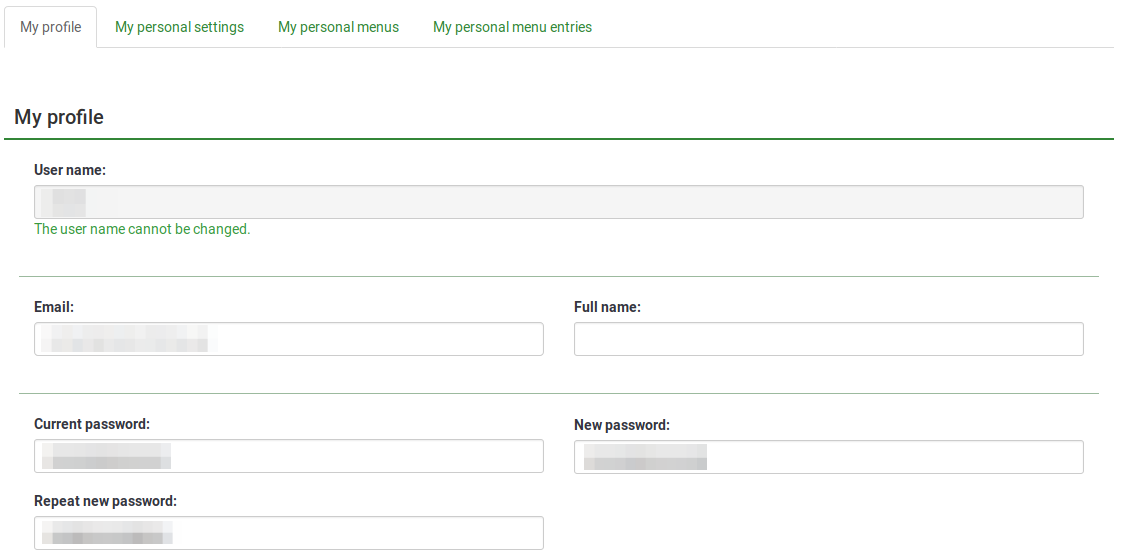
Če imate dovoljenja superskrbnika in želite pomagati drugemu uporabniku pri ponastavitvi gesla, lahko to storite z uporabo »Uporabniške nadzorne plošče«.
V stolpcu Dejanje kliknite zeleno pisalo, ki ustreza zadevnemu uporabniku in spremenite njegovo geslo.
Z LimeSurvey Cloud
Če uporabljate LimeSurvey Pro, lahko svoje geslo ponastavite tudi na limesurvey.org/your-account/your-limesurvey-profile Profil LimeSurvey. V vašem profilu LimeSurvey kliknite NAMESTITEV (pod menijem profila). Poiščite gumb »PONASTAVI GESLO ZDAJ« v oranžnem polju. Kliknite in takoj bo ustvarjeno naključno geslo.
Vaše nastavitve računa
Če želite spremeniti svoje uporabniške nastavitve, kliknite svoje uporabniško ime, ki je prikazano v glavni orodni vrstici LimeSurvey in nato kliknite Vaš račun.

Orodna vrstica z nastavitvami vašega računa vsebuje štiri zavihke:
- Moj profil: splošne podrobnosti o vašem računu;
- Moje osebne nastavitve': Uporabnik lahko izbere jezik vmesnika in/ali druge načine urejanja, povezane z LimeSurvey;
- Moje osebni meniji (New in 3.0 ): Seznam z anketnimi meniji, ki jih ustvari posamezni uporabnik;
- Moji osebni vnosi v menu (New in 3.0 ): seznam z vnosi v menu, ki jih je ustvaril uporabnik.
Moj profil
Naslednje možnosti so na voljo pod zavihkom Moj profil:
- Uporabniško ime': Ko je ustvarjeno, ga ni mogoče spremeniti v vmesniku LimeSurvey. Priporočamo, da namesto urejanja konfiguracije vaše namestitve LimeSurvey ustvarite drugo uporabniško ime;
- E-pošta: Vnesite vaš novi e-poštni naslov in kliknite gumb 'Shrani', da shranite nastavitve;
- Polno ime: Ime skrbnika;
- Geslo & Ponovite geslo: Če želite spremeniti geslo, dvakrat vnesite novo geslo in kliknite gumb 'Shrani'.
Moje osebne nastavitve
- Jezik vmesnika': Jezik administrativnega vmesnika Limesurvey;
- 'Način urejevalnika HTML: Vključitev integriranega urejevalnika HTML;
- Izbirnik vrste vprašanja: Če je izbrana možnost 'Celoten izbirnik', bo predogled vprašanja prikazan pri izbiri vrste novega vprašanja, ki bo dodano v anketo;
- ' Način urejevalnika predlog: če je izbran 'urejevalnik polnih predlog', bo označevanje sintakse uporabljeno v urejevalnik predlog LimeSurvey;
- Oblika datuma: izbere privzeto obliko zapisa datuma, ki se uporablja v skrbniškem vmesniku.
- Pokaži polje skripta: Polje skripta je posebej namenjeno vnašanju JavaScripta med urejanjem vprašanj . Ta nastavitev nadzira, ali naj bo prikazan ali ne.
- 'Neposredno prikaži način urejanja: Označuje, ali naj bo način urejanja privzeto prikazan pri vnosu vprašanja.
- 'Neštevilčno predpona možnosti odgovora: Predpona, ki se uporablja za možnosti odgovora. Ne sme biti številčna. Če je predpona "AO", bi bile možnosti odgovora na primer "AO001".
- 'Predpona neštevilskih podvprašanj: Predpona, ki se uporablja za podvprašanja. Ne sme biti številčna. Če je predpona "SQ", bi bile možnosti odgovora na primer "SQ001".
- Privzeto zakleni organizatorja vprašanj v stranski vrstici: če naj bo organizator vprašanj prikazan ali skrit ob strani bar.
- Ustvari primer skupine vprašanj in vprašanje: Ta nastavitev določa, ali naj se primer skupine vprašanj in vprašanja samodejno ustvari po ustvarjanju nove ankete.
Jezik vmesnika
Nastavitve skrbniškega jezika lahko izberete med prijavo s spustnim seznamom, kot je prikazano spodaj. Po uspešni prijavi se vmesnik LimeSurvey spremeni v izbrani jezik. Sistem bo to prednostno nastavitev zabeležil v vaš profil in jo postavil za privzeto za vašo naslednjo prijavo.
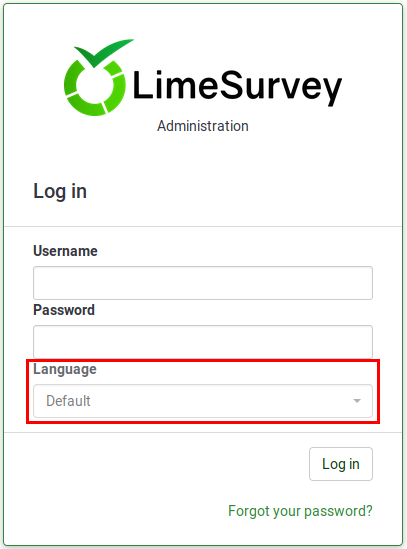
Some LimeSurvey setups hide or skip the login page to enable common authentication inside other applications. In this case, you won't have access to select the language. However, you can change your language preference from your account preferences. Access your account preferences by clicking your user name located in the upper right side of your browser and then the Your account button. Next, click the Your personal settings tab and select your desired language from the dropdown list located under Interface language.
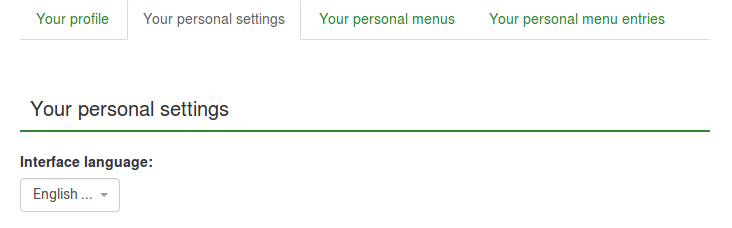
HTML editor mode
LimeSurvey vsebuje integriran HTML urejevalnik, ki vam bo pomagal razviti bogato oblikovane ankete, skupine, vprašanja in tekstovne odgovore; pri oblikovanju tabel, slik itd. Ker pa ta urejevalnik uporablja tako več prostora na zaslonu kot sredstev na računalniku, njegova uporaba ni vedno zaželena. Zato se lahko odločate ali med vgrajenim HTML urejevalnikom, ki se pojavi kot orodna vrstica v oknu brskalnika, ali med enostavnim urejevalnikom besedila, ki je vedno na razpolago.
Default
If the "default" option is selected, you will inherit the HTML editor mode selected by the superadminstrator from the global settings of the LimeSurvey installation.
Vgrajeni
HTML urejevalnik je vedno na razpolago kot vgrajeni urejevalnik v posameznem okencu.
Pojavno okno
V uporabi je enostaven tekstovni urejevalnik medtem ko je HTML urejevalnik omogočen v obliki pojavnega okna (ang.: Popup).
Fullscreen (Obsolete since 3.0)
V urejevalniku lahko omogočite orodno vrstico z ikonami s klikom na širšo, obarvano vrstico ...??? An icon-based tool bar of the editor can be exposed by clicking the wider, colored bar above the text editing window. You can also increase the size of the editor to fill the browser window and then decrease it back later.

Med spreminjanjem izbire urejevalnika sistem s svojo priročnostjo omogoča, da si pri izpisu iz sistema zapomni vaš zadnje uporabljen urejevalnik. Le ta bo tudi postal privzet pri vaši vnovični prijavi v sistem.
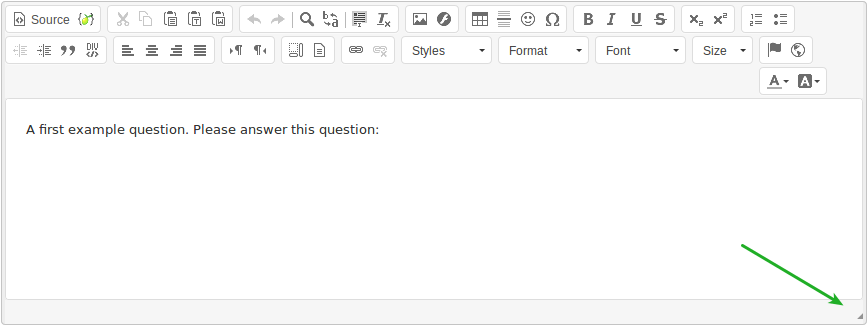
Izvorna koda
Če želite prilepiti HTML kodo direktno v HTML urejevalnik, morate preklopiti v način izvorne kode. Kliknite na gumb "izvorna koda" in prilepite Javascript in/ali HTML izvorno kodo v polje.

Če želite ohraniti kodo v načinu izvorne kode, morate onemogočiti Filter HTML for XSS nastavitve.
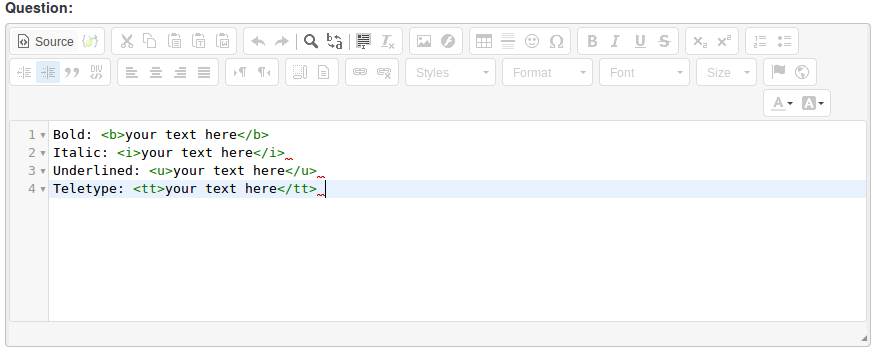
No HTML editor
If you do not want to use an HTML editor, select this option. You will be able to use only simple text in the surveys.
Question type selector
Choose 'Full selector' to get a question type selector with preview and 'Simple selector' to get a plain select box. The 'default' option corresponds to the option selected in the global settings of the LimeSurvey installation.
Template editor mode
Three options are available: 'default', 'full template editor', and 'simple template editor'. Choose 'Full template editor' to get an enhanced editor (with syntax-highlighting) when editing survey templates and 'Simple template editor' to get a plain editor field. The 'default' option corresponds to the option selected in the global settings of the LimeSurvey installation.
Date format
Ta nastavitev določa obliko datuma za vaš skrbniški račun - v primeru, če brskate po rezultatih ali po drugih nastavitvah in ne vpliva na dejansko anketo.
Ko ustvarjate anketo, lahko nastavite obliko datuma v "uredi tekstovne elemente". Če operirate z večjezikovno anketo, lahko obliko datuma za posamezen jezik spremenite tako, da izberete želen jezik v urejanju tekstovnih elementov, spremenite obliko datuma in spremembo shranite. Obliko datuma lahko spremenite za vsak jezik posebej.
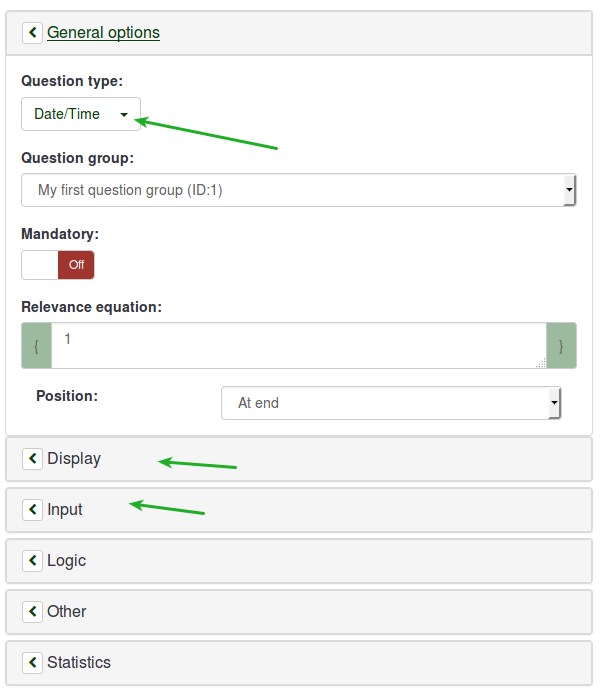
You can visualise here the customized menus that are available to you or the ones you created via the menu configuration option.
To start editing them, access the Menu configuration option located within the Configuration menu.
You can visualise here the customized menus entries that are available to you or the ones you created via the menu entries configuration option.
To edit them, you need to access the Menu entries configuration option located within the Configuration menu.

